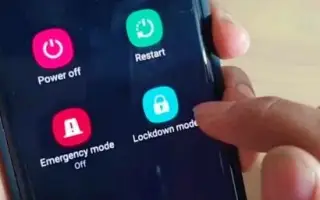Bu makale, Android’de kilit modu özelliğinin nasıl kurulacağına ilişkin bazı yararlı ekran görüntülerini içeren bir kurulum kılavuzudur.
Android, diğer mobil işletim sistemlerinden daha fazla güvenlik özelliği sunar. Örneğin, cihazınızı korumak istiyorsanız yüzle kilit açma, parmak iziyle kilit açma, akıllı kilitleme ve daha fazlasını etkinleştirebilirsiniz. Bu kilit ekranı güvenlik seçenekleri fazladan bir güvenlik katmanı ekler, ancak yine de PIN’ler, desenler ve şifrelerden daha az güvenlidir. .
Parmak izi veya yüz kilidi açma etkinleştirilmiş olsa bile, yeniden başlattıktan sonra Android’in sizden parolanızı/PIN’inizi/deseninizi girmenizi istemesinin tek nedeni budur. Parmak izi ve yüz kilidi açma gibi daha az güvenli kilit ekranı güvenliği ve Akıllı Kilit, cihazınıza yetkisiz erişimi engeller. Hala birçok boşluk var ve deneyimli bilgisayar korsanları bunları aşabilir.
Bu nedenle, birinin cihazınızın parmak izi, yüz kilidi ve akıllı kilidin kilidini açacağından endişeleniyorsanız, kilit modunu etkinleştirmek ve kullanmak en iyisidir.
Aşağıda Android’de kilit modu işlevinin nasıl ayarlanacağı anlatılmaktadır. Kontrol etmek için kaydırmaya devam edin.
Android’in kilit modu nedir?
Kilit Modu, Akıllı Kilit aracılığıyla tüm biyometrikleri ve ses tanımayı engellemek için tasarlanmış bir güvenlik özelliğidir. Kilit modunu etkinleştirdiğinizde, Android cihazınızın kilidini yalnızca PIN, desen veya şifre ile açabilirsiniz.
Bu nedenle, güvenlik özelliğinin yaptığı, Android akıllı telefonunuzun kilidini açmanın daha az güvenli yollarını devre dışı bırakmaktır . Bu küçük bir özelliktir, ancak varsayılan kilit ekranı güvenliğiniz olarak PIN, desen veya şifre korumasını etkinleştirerek telefonunuzu daha da güvenli hale getirebilirsiniz.
Android’de kilit modunu etkinleştirme ve kullanma süreci
Kilit modu, Samsung Galaxy cihazlarında ve 9 veya sonraki sürümlerde çalışan bazı Android cihazlarda kullanılabilir. İşte izlenecek süreç.
- İlk önce Android uygulama çekmecesini açın ve Ayarlar uygulamasına dokunun.
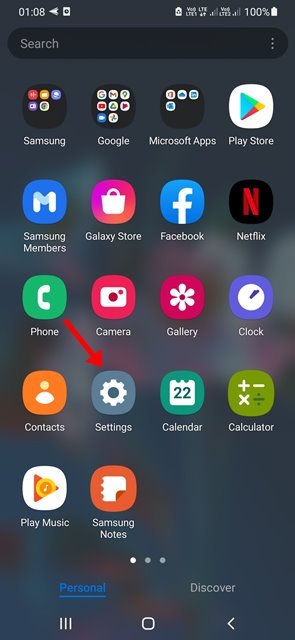
- Ayarlar’da aşağı kaydırın ve Ekranı kilitle öğesine dokunun .
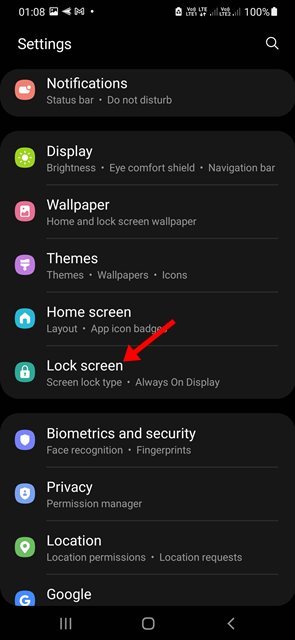
- Ardından, kilit ekranında aşağı kaydırın ve Güvenlik Kilidi Ayarları’na dokunun .
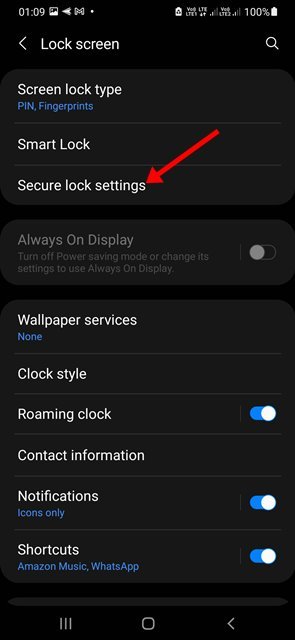
- Güvenlik Kilidi Ayarları ekranında, Kilidi Göster seçeneğini bulun. Kilitleme modunu etkinleştirmek için Kilitleme Seçeneklerini Göster geçişini etkinleştirin.
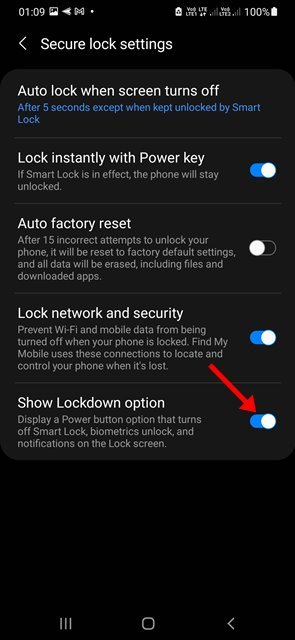
- Ardından, telefonunuzdaki güç düğmesini basılı tutun. Güç Kapatma menüsünde yeni bir kilit seçeneği bulabilirsiniz .
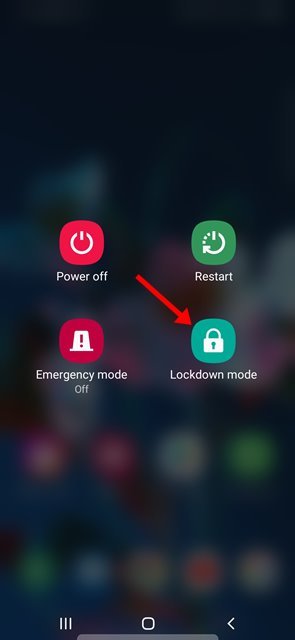
Kurulum tamamlandı. Kilit moduna dokunmak, telefonunuzu hemen kilitler. Telefonunuzun kilidini açmak için belirlediğiniz PIN’i, deseni veya şifreyi girmelisiniz.
Yukarıda, Android’de kilit modu işlevinin nasıl ayarlanacağını gördük. Umarız bu bilgiler ihtiyacınız olanı bulmanıza yardımcı olmuştur.